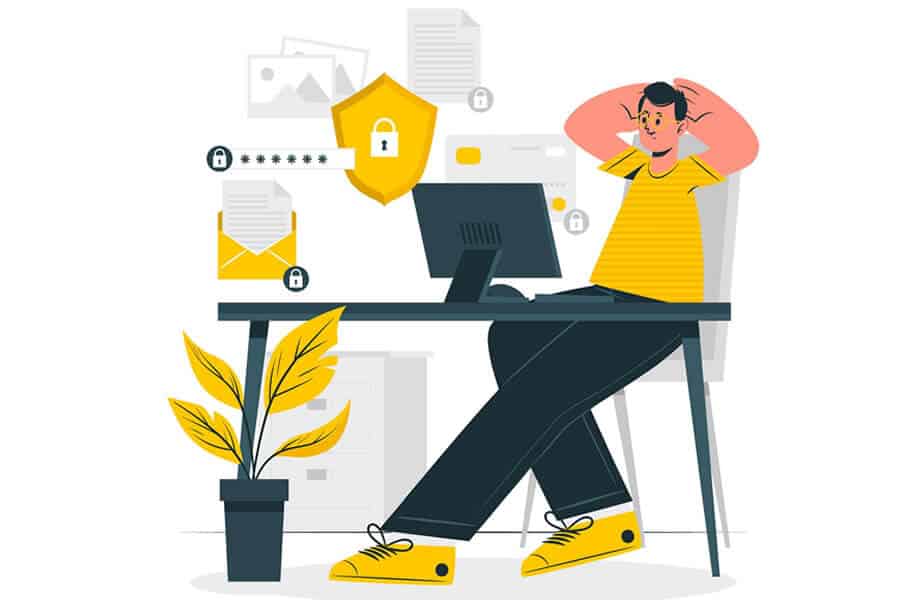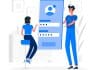Deseja adicionar um recurso de lista de desejos à sua loja WooCommerce?
Uma lista de desejos permite que os visitantes salvem seus produtos favoritos, para que possam encontrá-los rapidamente mais tarde em sua loja e concluir a compra. Também torna mais fácil para seus visitantes compartilhar seus itens favoritos com amigos e familiares como parte de sua lista de casamento ou outra lista de presentes.
Neste artigo, mostraremos como adicionar uma lista de desejos à sua loja WooCommerce.
O que são listas de desejos e por que adicioná-las no WooCommerce?
Uma lista de desejos permite que seus clientes e convidados salvem seus produtos favoritos em uma lista. Isso os ajuda a lembrar quais produtos desejam comprar no futuro, para que possam encontrá-los rapidamente mais tarde em sua loja WooCommerce .
Além disso, os clientes podem compartilhar suas listas de desejos com seus amigos e familiares. Isso ajuda a aumentar o reconhecimento da marca e aumenta o tráfego para sua loja online para que você possa aumentar as vendas.
Outro benefício é que você consegue ver quais produtos as pessoas mais adicionam às suas listas de desejos. Para aumentar as vendas, você pode executar ofertas promocionais e descontos em produtos populares da lista de desejos.
Dito isso, vamos ver como você pode adicionar facilmente uma lista de desejos à loja WooCommerce.
Adicionando uma lista de desejos à sua loja WooCommerce
A melhor maneira de adicionar uma lista de desejos à sua loja WooCommerce é usando um plugin WordPress como YITH WooCommerce Wishlist .
É um plugin WooCommerce gratuito que permite que seus visitantes salvem seus produtos favoritos em uma lista de desejos e compartilhem com seus amigos e familiares.
Primeiro, você precisará instalar e ativar o plugin YITH WooCommerce Wishlist. Para obter mais detalhes, consulte nosso guia sobre como instalar um plugin no WordPress.
Após a ativação, você pode ir para YITH » Wishlist no painel do WordPress e clicar na guia ‘Adicionar às opções da lista de desejos' para configurar o plugin.

O plugin adicionará automaticamente um link “Adicionar à lista de desejos” a cada produto no qual os compradores podem clicar para salvar itens.
Nas configurações, você pode selecionar qual link mostrar depois que um usuário adicionar um produto à lista de desejos. Por exemplo, você ainda pode exibir o botão “Adicionar à lista de desejos” ou pode alterar o link para mostrar as opções “Visualizar lista de desejos” ou “Remover da lista”.
Em seguida, você verá as configurações de Loop e as configurações da página do produto. Você pode escolher onde deseja que o botão “Adicionar à lista de desejos” apareça na página do produto.

Por padrão, ele será exibido após o botão adicionar ao carrinho. No entanto, você pode escolher uma posição diferente clicando no menu suspenso na frente da opção Position of “Add to wishlist” in loop na página do produto.

Depois disso, basta rolar para baixo e personalizar o texto da sua lista de desejos e editar a cor e o estilo do botão adicionar à lista de desejos.

Não se esqueça de clicar no botão “Options Saved” na parte inferior da página quando terminar.
Em seguida, você pode ir para a guia “Wishlist page options”.
O plugin criará uma nova página para listas de desejos em sua loja WooCommerce. Se preferir, você pode selecionar uma página diferente no menu suspenso da página Lista de desejos ou mostrar listas de desejos em qualquer página usando o [yith_wcwl_wishlist] shortcode.

Em seguida, você pode rolar para baixo e selecionar quais detalhes mostrar na tabela da lista de desejos.
Por exemplo, existem opções para exibir as variações do produto, a data em que o produto foi adicionado à lista de desejos, o preço e muito mais.

Você pode até selecionar canais de mídia social nos quais as pessoas podem compartilhar suas listas de desejos, adicionar texto personalizado quando a lista for compartilhada nas mídias sociais e muito mais.
O plugin também oferece configurações para alterar o texto e editar o estilo e a cor do botão de compartilhamento, botões de compartilhamento de mídia social e muito mais.

Depois de personalizar as configurações da página da lista de desejos, não se esqueça de clicar no botão “Options Saved” para armazenar suas alterações.
Agora você pode visitar sua loja WooCommerce e ver a opção “Adicionar à lista de desejos” na página do produto sob o botão “Adicionar ao carrinho”.

Quando um usuário clica no link “Adicionar à lista de desejos”, ele pode navegar em sua lista de desejos e remover itens ou adicionar ao carrinho produtos da lista.
Além disso, o plugin também mostra opções para compartilhar a lista de desejos em plataformas de mídia social como Facebook, Twitter e Pinterest ou enviar a lista por e-mail e WhatsApp.

Indo além das listas de desejos para aumentar as vendas no WooCommerce
Agora que você adicionou o recurso de lista de desejos à sua loja WooCommerce, talvez queira otimizá-lo ainda mais para aumentar as vendas e as conversões.
Recomendamos usar o plugin WooFunnels para otimizar seu checkout WooCommerce, adicionar upsells com um clique e outros recursos de automação de marketing.

Além disso, aqui estão cinco outros plugins que recomendamos para ajudar a expandir sua loja WooCommerce:
- Advanced Coupons for WooCommerce – ajuda você a adicionar cupons inteligentes para oferecer descontos de frete grátis acima de um determinado valor em $, compre um e ganhe um grátis e muito mais.
- WooCommerce Gift Cards – permite vender cartões-presente para sua loja WooCommerce. Esta é uma ótima adição ao lado da lista de desejos para aumentar a receita.
- PushEngage – ajuda você a ficar conectado com os visitantes depois que eles saem do seu site. Essa tecnologia é usada por muitos varejistas inteligentes de comércio eletrônico como 1800-flowers, Harrys e Davids e outros para aumentar as vendas.
- Uncanny Automator – esta ferramenta ajuda você a automatizar seus fluxos de trabalho de rotina para economizar seu tempo. Simplesmente o melhor plugin de automação de tarefas para WooCommerce.
- Fluent SMTP – garante que seus e-mails WooCommerce realmente sejam entregues na caixa de entrada do seu usuário. Esta é uma ferramenta absolutamente obrigatória para todos os sites WordPress. Veja mais detalhes em nosso guia sobre como corrigir o problema de não envio de e-mail do WordPress .
Esperamos que este artigo tenha ajudado você a aprender como adicionar uma lista de desejos à sua loja WooCommerce. Você também pode querer ver nossa escolha especializada das melhores empresas de hospedagem WooCommerce que se adaptam ao seu crescimento.